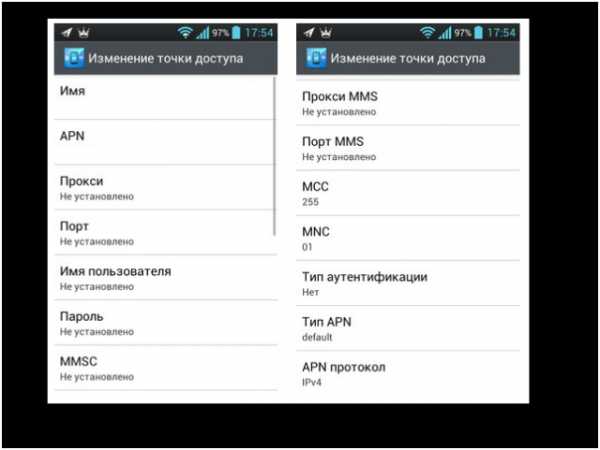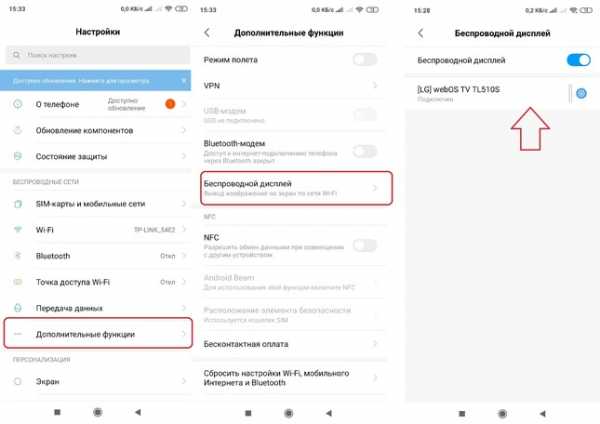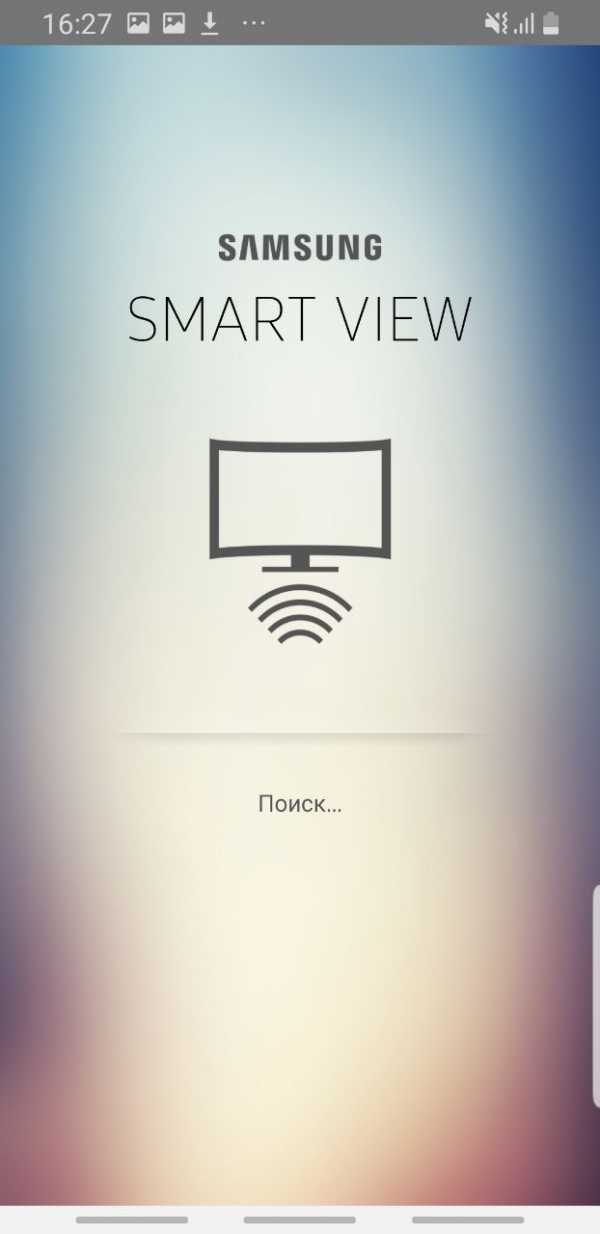Как увеличить звук в телефоне самсунг
как увеличить или уменьшить громкость на Самсунге
Задумываетесь, как увеличить громкость на Андроиде Самсунг? Хоть телефоны этой марки и отличаются относительно громкими динамиками, однако не всегда аудио- или видеофайлы обладают достаточно качественным звучанием для полноценного воспроизведения на них. Существует несколько способов увеличить уровень встроенных динамиков при помощи глубоких настроек или сторонних приложений.
Настраиваем звук на телефоне Самсунг
Чтобы отладить звук на устройстве, используйте стандартную качельку громкости. Так называются кнопки, расположенные на боковом торце корпуса, над кнопкой питания. Нажав кнопку вниз, вы можете сделать тише, вверх – соответственно, громче.
На последних версиях Андроида при нажатии звуковых кнопок появляется не одна шкала, а несколько. При помощи тач-скрина отдельно можно настроить громкость динамика при разговорах, воспроизведении мультимедиа, оповещениях системы и программ. Просто передвиньте пальцем значение на нужной шкале.
Как увеличить
- Звуковые эффекты также настраиваются через настройки. Вам нужно открыть меню телефона и выбрать пункт “Настройки”.
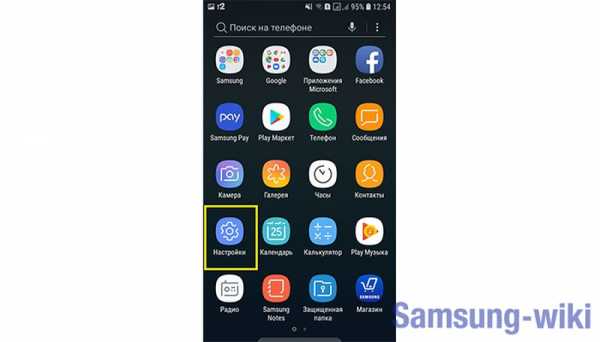
- Затем выбрать вкладку “Звук и вибрация”.
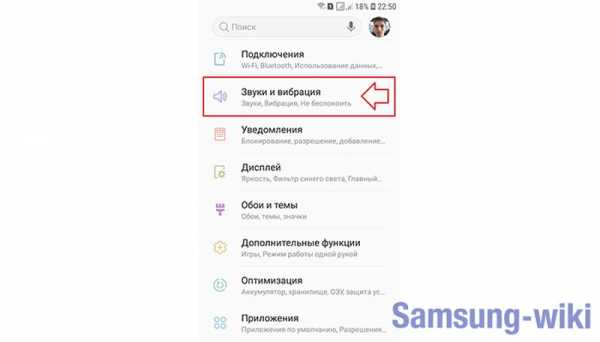
- Среди параметров выбираем нужный и настраиваем каждый из них вручную.
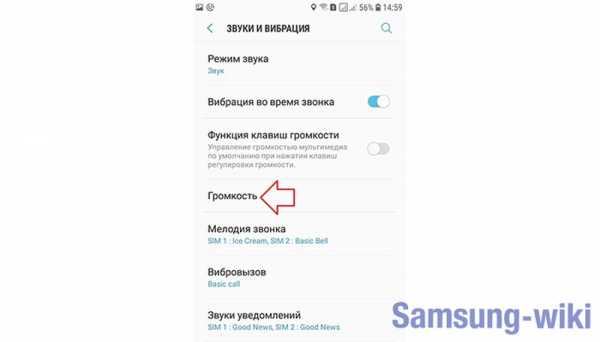
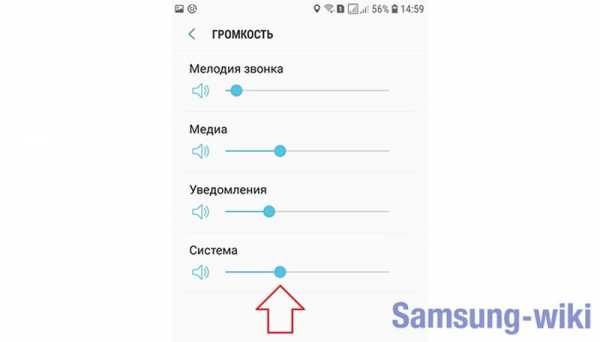
- Сохраняем отредактированные параметры.
Как сделать тише
Чтобы телефон тише, достаточно просто нажать на нижнюю кнопку на качельке. Также можно понизить уровень на специальных шкалах в меню настроек описанным выше способом. В Android также имеются стандартные режимы, которые позволяют автоматически настроить звук. Например, если вы хотите не просто понизить уровень шума, а полностью убрать его, выберите режим “Не беспокоить”. А если хотите наоборот слышать звонок или сигнал сообщения на улице, выбирайте соответствующий пункт.
Как сделать динамик громче
Не все пользователи андроида знают, что рамки громкости динамиков, установленные в системе являются условными. На самом деле, его возможности значительно больше, однако, чтобы избежать излишней нагрузки и поломки, разработчики закладывают не максимальное значение, а на 20-30% меньше.
Настроить максимальный уровень можно через меню разработчика. Чтобы попасть в него, на большинстве устройств достаточно набрать команду *#*#3646633#*#*, в появившемся перечне необходимо выбрать пункт Hardware Testing, затем Audio.
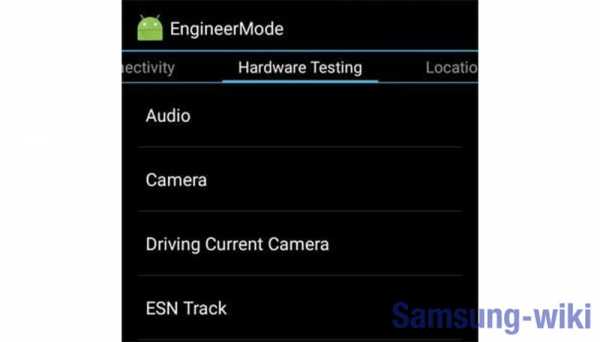
Откроется экран, на котором будет 2 пункта – Normal Mode и Headset Mode. Зайдя в первый, вы отладите звук через основный динамик, второй раздел позволяет редактировать громкость в наушниках.
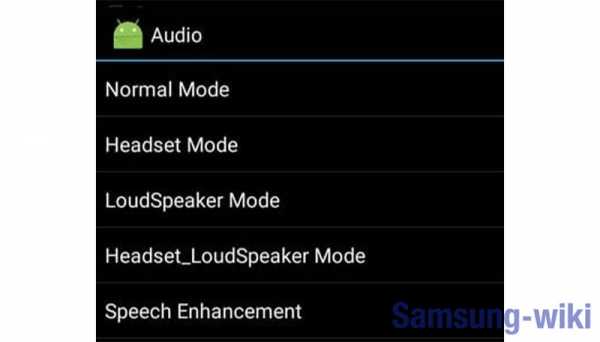
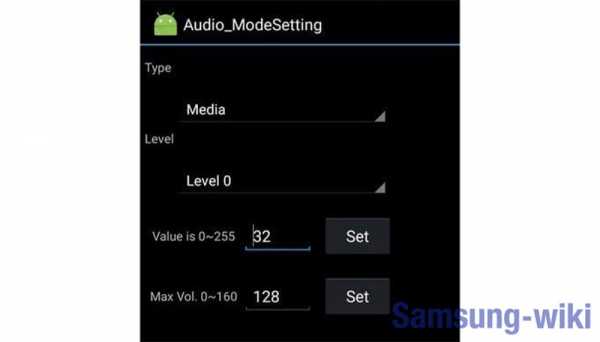
Открыв раздел, вы увидите параметр Type. Нажмите на неё и выберите Media. В строке Level необходимо установить Level 0. В верхнем и нижнем значении установите новые цифры, максимальное значение – 255.
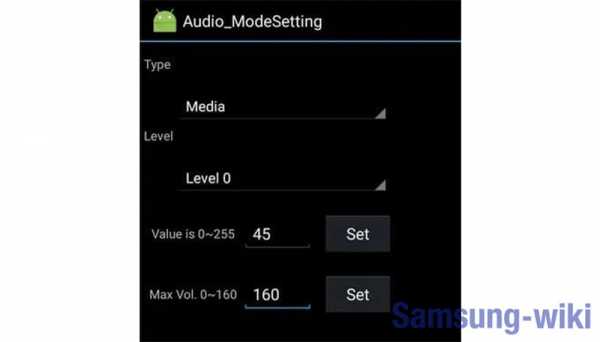
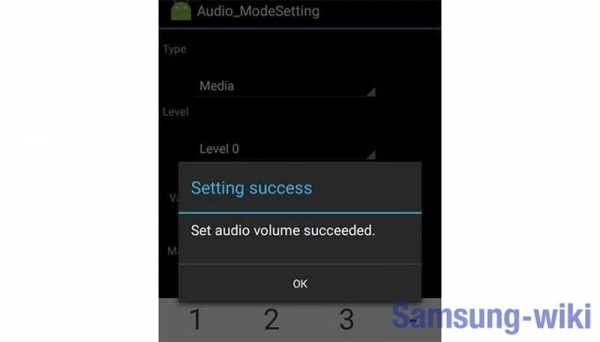
Сохраните параметры и перезагрузите телефон. Настройки динамика изменяться, не только при воспроизведении музыки, но и при звонках, программных и системных сигналах.
15 способов улучшить качество звука на вашем Galaxy Note 10+ «Android :: Gadget Hacks
Многие люди не осознают, что на их телефонах может звучать намного лучший звук. Хотя для начала это твердо, Samsung включила в Galaxy Note 10+ несколько опций, которые улучшат качество прослушивания до высокого уровня.
Хотя качество звука в некоторой степени субъективно, есть несколько вещей, которые вы можете сделать, чтобы улучшить общее впечатление от прослушивания на Note 10, несомненно, лучше.Все советы здесь просты в использовании и могут изменить мир к лучшему - и хотя вам не нужно использовать каждый совет, они помогут вам максимально эффективно использовать Note 10, который на удивление хорош в обеспечении высокого качества. аудио.
Совет 1. Включите Dolby Atmos
Вероятно, самая простая настройка звука, которой вы можете воспользоваться, - это Dolby Atmos. Просто дважды смахните вниз от верхнего края экрана, чтобы развернуть меню быстрых настроек, затем нажмите плитку «Dolby Atmos», чтобы включить его. Если вы не видите его сразу, возможно, вам придется провести пальцем по второй или третьей странице плиток, чтобы найти его.
Dolby Atmos - это технология системы объемного звука, которая рассматривает звуки как «объекты», которые создатель контента может назначить определенному месту. Используя несколько динамиков, он может «разместить» объект в определенной области в пространстве для более полного погружения. Однако для смартфонов, у которых нет необходимого количества динамиков, он пытается искусственно воспроизвести это.
Как правило, Dolby Atmos увеличивает громкость звука даже выше максимальной, когда эта функция не включена.Низкие и высокие частоты также регулируются в зависимости от контента. Один из примеров - игры, где басы будут выше при громких взрывах и выстрелах, чем, скажем, при прослушивании музыки.
Совет 2. Используйте UHQ Upscaler
UHQ upscaler - это функция, которая улучшает звук стандартного качества до сверхвысокого качества. Основная идея похожа на преобразователь SDR в HDR с повышением частоты, который добавляет в файл необходимые данные, чтобы он воспроизводился с аудиофайлом более высокого качества без фактического изменения файла.
Эта функция автоматически включается при подключении пары проводных наушников (независимо от того, используете ли вы адаптер для наушников USB или наушники USB-C).Параметр по умолчанию - это увеличение глубины цвета, но в зависимости от пары наушников, которые вы используете, он также может улучшить пропускную способность. Когда опция доступна (Настройки -> Звуки и вибрация -> Дополнительные настройки звука -> Качество звука и эффекты), включите ее.
Совет 3. Используйте USB-ЦАП / усилитель для наушников
Одной из самых больших проблем, с которыми многие поклонники Samsung сталкиваются с Note 10+, является отсутствие разъема для наушников. Однако это дает возможность.ЦАП, питающий серию Galaxy Note, всегда был не на высоте. Теперь, когда его нет, мы можем использовать USB-ЦАП и усилители для наушников, которые намного мощнее, чем все, что есть в Samsung.
Первый вариант - это официальный переходник для наушников USB-C от Samsung. Это единственный адаптер, который, несомненно, будет работать с вашим Galaxy Note 10 и преобразовывать цифровые файлы до 24 бит / 192 кГц. Этого более чем достаточно для Tidal Masters, который поддерживает высококачественный звук около 24 бит / 92 кГц (хотя некоторые альбомы могут транслироваться с более высокой частотой дискретизации).Amazon Music HD транслирует музыку с разрешением до 24 бит / 192 кГц, что также поддерживается этим ключом.
Изображение с AmazonОднако, если у вас есть собственный запас музыки и вы хотите слушать ее с более высокой битовой глубиной, вам понадобится другой адаптер. Отличный вариант (а также один из самых доступных) - портативный USB-ЦАП и усилитель для наушников Chord Mojo. С Chord Mojo вы можете воспроизводить файлы с частотой дискретизации от 32 кГц до 768 кГц с глубиной цвета 32 бита. Вам понадобится переходник с разъема USB-A на штекер USB-C, но он входит в комплект поставки Galaxy Note 10, так что вам не о чем беспокоиться.
Изображение Джордана Эша / YouTubeСовет 4. Воспроизведение звука из двух разных приложений одновременно
Note 10 имеет функцию, которая очень полезна для родителей. Позвольте мне нарисовать вам сценарий. Ваш ребенок хочет послушать свою любимую песню, а вы хотите послушать подкаст. Обычно одному из вас приходилось жертвовать (интересно, кем). Однако с Galaxy Note 10 вы можете позволить своему ребенку слушать плейлист через Bluetooth, пока вы слушаете свой подкаст с помощью динамика телефона.
Функция, которая делает это возможным, известна как «Отдельный звук приложения», и ее можно найти, открыв «Настройки», выбрав «Звуки и вибрация», затем выбрав «Дополнительные настройки звука» и, наконец, «Отдельный звук приложения». Здесь выберите «Приложение» и выберите приложение, которым вы хотите поделиться (в нашем примере, приложение со списком воспроизведения для вашего ребенка). Вернитесь на предыдущую страницу и выберите «Аудиоустройство». Здесь выберите устройство, на которое вы хотите выводить звук из приложения. Вернитесь на предыдущую страницу и включите переключатель вверху.
Теперь любой звук из этого приложения будет автоматически маршрутизироваться на это аудиоустройство, пока оно подключено. Это означает, что плейлист из Spotify перейдет в наушники вашего ребенка, а Pocket Casts - на динамик телефона или подключенное USB-устройство.
Следует отметить, что нельзя разделить звук между динамиком телефона и проводными наушниками. Вторым устройством должно быть устройство Bluetooth. Кроме того, если вы потеряете соединение с динамиком Bluetooth или наушниками, звук будет воспроизводиться через динамик телефона одновременно с другим звуком, поэтому, чтобы избежать этой путаницы, отключите эту функцию, если это произойдет.
Совет 5. Поделитесь своей музыкой
Galaxy Note 10+ имеет функцию, которая позволяет отправлять аудиопоток Bluetooth с телефона на два устройства одновременно. Это означает, что вы можете одновременно подключить наушники и пару друга, а затем играть вместе. Чтобы увидеть, как это работает, ознакомьтесь с полным руководством ниже.
Совет 6. Получите SoundAssistant
SoundAssistant - это разработанное компанией Samsung приложение, которое можно найти в магазине Galaxy Store. Он имеет более продвинутые функции для управления обработкой звука вашим Galaxy Note 10.Это необходимо для всех, кто пытается получить наилучшее качество звука от своего Galaxy Note 10, и его можно использовать бесплатно.
Откройте приложение Galaxy Store и найдите «SoundAssistant», чтобы установить его. Следующие семь советов покажут вам, как использовать все его ключевые функции для улучшения звука на вашем Note 10.
Совет 7: Используйте Dual App Sound
У этой функции есть нишевая аудитория. Вы когда-нибудь хотели воспроизводить звук из двух разных приложений одновременно? Откройте приложение SoundAssistant и включите переключатель рядом с «Двойной звук приложения."Вы увидите список приложений, установленных на вашем телефоне. Выберите приложение, и теперь, даже если другое приложение воспроизводит звук, выбранное вами приложение также сможет воспроизводиться в то же время.
Это может Помогите, если вы смотрите видео на YouTube, но вам не нужен звук. Вы можете выбрать второе приложение в качестве любимого музыкального проигрывателя, чтобы вы могли слушать музыку во время просмотра видео.
Совет 8. Автозапуск Приложение «Любимая музыка»
С помощью приложения Samsung SoundAssistant вы можете автоматически запускать свое любимое мультимедийное приложение при подключении Galaxy Note 10 к паре наушников с элементами управления мультимедиа.После подключения вы можете нажать кнопку воспроизведения с помощью кнопок на наушниках, и оно запустит приложение и воспроизведет последнюю песню, которую вы слушаете.
Чтобы попробовать, откройте SoundAssistant и выберите «Дополнительные настройки». Включите переключатель рядом с «Любимое мультимедийное приложение», затем коснитесь слова «Любимое мультимедийное приложение», чтобы выбрать приложение, которым вы хотите управлять.
Совет 9: пропуск треков с помощью регулятора громкости
Откройте приложение SoundAssistant и выберите «Дополнительные настройки». Включите переключатель рядом с «Управление музыкой с помощью клавиш громкости."
Когда это включено, теперь вы можете долго нажимать клавишу увеличения громкости, чтобы перейти к предыдущей дорожке, или клавишу уменьшения громкости, чтобы перейти к следующей дорожке, даже когда экран выключен. Таким образом, даже без Bluetooth наушники или динамик, вы все равно можете управлять своей музыкой с выключенным экраном.
Изображение Джона Найта / Gadget HacksСовет 10: Поменяйте местами стерео каналы
По какой-либо причине вы можете захотеть поменять местами левый и правый каналы стереодинамики. Что ж, с Galaxy Note 10 это можно легко сделать с помощью SoundAssistant.Откройте приложение и выберите «Дополнительные настройки». Включите переключатель рядом с «Обратное стерео», и теперь звук, назначенный для правого канала, будет выходить из левого динамика и наоборот.
Совет 11. Получение предупреждений через наушники
Вы также можете указать, слышите ли вы предупреждения при использовании наушников, и если да, то какие предупреждения. Откройте SoundAssistant и выберите «Дополнительные настройки». Переключатель «Оповещения через наушники» уже должен быть включен, но если нет, включите его. Затем выберите этот вариант (на этот раз нажав текст) и выберите, какие предупреждения вы хотите получать.Вы можете слушать мелодии звонка, уведомления, будильники или вообще не слышать.
Совет 12. Измените количество шагов громкости
Используя SoundAssistant, вы можете увеличить количество шагов, чтобы перейти от 0% громкости до 100%. Отрегулируйте ползунок «Изменить объем шага» на главной странице приложения, используя эту небольшую шпаргалку в качестве руководства:
- 150 шагов
- 75 шагов
- 50 шагов
- 38 шагов
- 30 шагов
- 25 шагов
- 21 шаг
- 19 шагов
- 17 шагов
- 15 шагов
Совет 13: Управляйте громкостью конкретных приложений
Если вы хотите дать любому из ваших приложений собственный независимый уровень громкости, откройте SoundAssistant и выберите «Отдельное приложение» объем."Нажмите кнопку с плавающим действием и выберите приложения, которыми хотите управлять. Теперь по умолчанию вы можете управлять приложением только в SoundAssistant, но это кажется нелогичным. Чтобы сделать громкость доступной, когда приложение открыто, вам понадобится для включения другой функции.
Вернитесь на главную страницу SoundAssistant и включите переключатель рядом с «Плавающей кнопкой». Теперь каждый раз, когда вы регулируете громкость, на вашем экране будет появляться плавающая кнопка со значком SoundAssistant. вызвать новое меню громкости, которое включает переключатель специально для приложения, которое вы в настоящее время используете.Отрегулируйте ползунок, чтобы увеличить или уменьшить громкость только этого приложения, сохраняя при этом уровни громкости системы одинаковыми.
Совет 14: Создайте собственный звуковой профиль
Adapt Sound уже много лет используется в устройствах Samsung Galaxy. По сути, вы можете либо использовать разные звуковые профили в зависимости от вашего возраста, чтобы настроить воспроизведение всего звука, либо вы можете запустить тест слуха, который использует серию звуковых сигналов, чтобы выяснить, какие частоты вы слышите. Затем частоты, с которыми ваш слух борется, будут улучшены, чтобы вы могли слышать музыку более четко.
И примечание стороны, этот тест отлично работает с наушниками, настроенными AKG в комплекте.
Чтобы воспользоваться этой функцией, подключите пару наушников (без них вы не сможете начать тест) и найдите тихое место, где можно сесть. Откройте «Настройки», выберите «Звуки и вибрация» и выберите « Расширенные настройки звука. " На новой странице выберите «Качество звука и эффекты», затем «Адаптировать звук». Выберите «Добавить персональный звуковой профиль» и нажмите «Начать». Тест начнется, и раздастся звуковой сигнал.Если вы слышите это, выберите «Да», в противном случае скажите «Нет».
После того, как он пройдет тон, он спросит вас, предпочитаете ли вы слышать звонки левым или правым ухом. Выберите свои предпочтения, и он создаст собственный звуковой профиль. Теперь весь звук с вашего устройства, использующего эти наушники, будет адаптирован к вашему вкусу для улучшения качества звука.
Совет 15: Используйте эквалайзер
И последнее, но не менее важное, это использование преимуществ встроенного эквалайзера. Поймите, что общесистемный эквалайзер - большая редкость среди смартфонов.Samsung уже много лет включает его в свои устройства, и это один из самых простых способов улучшить качество прослушивания.
Чтобы получить к нему доступ, откройте «Настройки», выберите «Звуки и вибрация» и выберите «Дополнительные настройки звука». Выберите «Качество звука и эффекты» и выберите «Эквалайзер». На этой новой странице вам будут представлены шесть предустановок: Normal, Pop, Classic, Jazz, Rock и Custom. За исключением Custom и Normal, каждый регулирует высокие и низкие частоты, чтобы лучше передать жанр музыки.Я рекомендую попробовать каждый из них, начиная с жанра, который вы слушаете больше всего. Если вы пробуете каждый подарок и все же хотите что-то еще, выберите «Пользовательский» и изменяйте ползунки, пока не найдете лучшую комбинацию.
Не пропустите: как превратить ваш Galaxy Note 10+ в iPhone 11 Pro Max
Обеспечьте безопасность подключения без ежемесячного счета . Получите пожизненную подписку на VPN Unlimited для всех своих устройств при единовременной покупке в новом магазине Gadget Hacks Shop и смотрите Hulu или Netflix без региональных ограничений.
Купить сейчас (80% скидка)>
Изображение на обложке от Джона Найта / Gadget Hacks .Как мгновенно улучшить качество звука вашего устройства Samsung Galaxy
Samsung Galaxy S7 и S7 edge на данный момент могут быть лучшими телефонами в мире, но если есть одна область, в которой телефоны не производят наибольшего первого впечатления, так это качество их аудиовыхода, особенно когда по сравнению с конкурирующими телефонами, такими как HTC 10 и iPhone 6S.
Хотя мы не стали бы называть их качество воспроизведения музыки разочаровывающим, настройки звука по умолчанию для Galaxy S7 и S7 edge лучше всего можно охарактеризовать как «функциональные», хотя и несколько ванильные и тихие - даже на полной громкости.
Что еще хуже, многие владельцы беспроводных наушников обнаруживают, что громкость может быть настолько низкой, что музыку невозможно слушать.
Если вы перешли на один из флагманских телефонов Samsung с другого телефона и обнаружили, что качество звука отсутствует, есть способ радикально улучшить качество прослушивания всего за несколько минут - все, что вам нужно, это тихая комната и пара наушников.
Вот как быстро улучшить качество звука вашего устройства Samsung с помощью проводных или беспроводных наушников.
Настройте звук вашего устройства под ваши уши
Уши у всех разные, поэтому независимо от того, обладаете ли вы безупречным слухом или вы тот, чьи годы посещения громких концертов настигли вас, очень важно иметь настройки звука, адаптированные к вашим уникальным ушам. получить максимум удовольствия от прослушивания музыки.
Компания Samsung знает об этом, поэтому она решила включить раздел «Персонализация звука» в расширенные настройки своих устройств.
Чтобы перейти к опции «Адаптировать звук», которая подберет для вас подходящий звук, перейдите в «Настройки», затем «Звуки и вибрация» или «Звуки и уведомления», затем нажмите «Качество звука и эффекты».
В зависимости от вашего телефона вы найдете здесь ряд настроек, хотя для целей данного руководства оставьте все как есть и прокрутите вниз до Adapt Sound.
Послушайте, вы издаете звуковой сигнал
Во-первых, вы должны взять желаемый набор наушников или наушников и направиться в тихую комнату, прежде чем приступить к настройке звука. Как только вы это сделаете, нажмите «Пуск».
Серия очень тихих звуковых сигналов начнет издаваться в каждом из ваших ушей.Затем телефон спросит вас, слышите ли вы звуковые сигналы во время их воспроизведения.
Все, что вам нужно сделать, это ответить «да» или «нет», пока процесс не будет завершен. Внизу экрана отображается индикатор выполнения, который дает вам представление о том, сколько времени это займет.
По мере прохождения процесса вы заметите, что график на вашем экране меняется в ответ на ваши ответы. Отметки на графике начнут фиксировать реакцию каждого вашего уха на высокие и низкие тона по шкале от хорошего до отличного.
Если вы слышите лучше в одном ухе, чем в другом, ваш телефон отрегулирует его уровни, чтобы звук в наушниках был одинаковым.
В конце этого процесса ваш телефон спросит вас, какое ухо вы предпочитаете использовать для звонков. Выберите сторону для вас и продолжайте.
Теперь, когда процесс завершен, вам дается музыкальное произведение для прослушивания, которое вы можете прослушивать в каждом ухе по отдельности, а затем в обоих ушах вместе.
Во время прослушивания музыки вы можете переключаться между исходными и персонализированными параметрами, чтобы сразу почувствовать разницу между настройками звука по умолчанию для телефона и теми, которые вы только что создали для себя.
Если все было выполнено правильно, теперь вы должны услышать резкое улучшение громкости и качества звука.
.Основы Android: как добавить свои собственные рингтоны и звуки уведомлений «Android :: Gadget Hacks
Гибкая операционная система Android позволяет выполнять множество настроек, и один из наиболее распространенных способов добавить индивидуальности вашему смартфону - это установить собственную мелодии и звуки уведомлений.
В Android эта функция не только поддерживается, но и очень проста. Подробно ознакомьтесь со всем процессом ниже.
Шаг 1. Загрузите или перенесите звуковые файлы на свое устройство
Для начала вам нужно либо загрузить мелодию звонка или звук уведомления прямо на ваше устройство Android, либо перенести его с компьютера во внутреннюю память вашего устройства.
Форматы MP3, M4A, WAV и OGG изначально поддерживаются Android, поэтому практически любой аудиофайл, который вы можете загрузить, будет работать. Чтобы найти звуковые файлы, можно начать с форума Reddit Ringtones, Zedge или с помощью простого поиска Google по запросу "загрузка мелодии звонка" с телефона или планшета.
Шаг 2. Скопируйте звуковые файлы в соответствующую папку
После того, как вы загрузили звуковой файл, вам необходимо переместить его в соответствующую папку на вашем устройстве Android, чтобы использовать его в качестве мелодии звонка или звука уведомления.
Для этого вам понадобится приложение для просмотра файлов. Любой файловый браузер подойдет для этого, но для демонстрации я буду использовать приложение под названием Solid Explorer , которое является одним из лучших вариантов.
После того, как вы установили файловый браузер, откройте его и перейдите в папку Download на внутренней памяти или на SD-карте. Отсюда нажмите и удерживайте файл мелодии звонка или звукового уведомления, который вы загрузили на шаге 1, а затем нажмите кнопку «Вырезать» в верхней части экрана.
Затем нажмите кнопку возврата на устройстве один раз, чтобы снова перейти к основной SD-карте или внутреннему хранилищу.
Отсюда откройте папку Рингтоны , если вы перемещаете мелодию звонка, или откройте папку Уведомления , если вы перемещаете звуковой файл уведомления.
Затем нажмите кнопку «Вставить», чтобы завершить работу, которая для пользователей Solid Explorer представляет собой круглую кнопку в правом нижнем углу.
Если вы обнаружите, что на вашем устройстве еще нет папки Рингтоны или Уведомления , вам просто нужно сначала создать ее.
На основной SD-карте или в каталоге внутреннего хранилища (каталог, который появляется первым при открытии большинства приложений файлового браузера) просто нажмите кнопку + и выберите «Новая папка», затем назовите эту папку Рингтоны или Уведомления , в зависимости от копируемого файла.
Когда вы позаботитесь об этом, просто вставьте файл рингтона или уведомления в только что созданную папку.
Шаг 3. Перезагрузите и установите новую мелодию звонка или звук уведомления
После вставки файла мелодии звонка или звукового уведомления в нужную папку просто перезагрузите телефон или планшет, чтобы Android смог найти файл.
Когда устройство запустится, откройте главное меню настроек и перейдите к записи Звук и уведомление . Отсюда выберите «Мелодия телефона» или «Мелодия уведомлений по умолчанию», затем выберите новую мелодию из списка и нажмите «ОК».
После того, как вы об этом позаботились, пользовательский звуковой файл, который вы загрузили, теперь будет воспроизводиться всякий раз, когда вы получаете звонок или уведомление.
Обеспечьте безопасность соединения без ежемесячного счета .Получите пожизненную подписку на VPN Unlimited для всех своих устройств при единовременной покупке в новом магазине Gadget Hacks Shop и смотрите Hulu или Netflix без региональных ограничений.
Купить сейчас (80% скидка)>
.5 способов улучшить работу Bluetooth на вашем Samsung Galaxy «Android :: Гаджеты Hacks
Многие из нас полагаются на наши смартфоны для удовлетворения всех наших медиа-потребностей. Сейчас, как никогда ранее, мы используем Bluetooth-соединения для воспроизведения звука через динамики, наушники, автомобильные аудиосистемы - этот список можно продолжить. Если у вас есть смартфон Samsung, такой как Galaxy S9, существует ряд настроек Bluetooth и скрытых уловок, которые могут улучшить качество звука.
Большинство этих усовершенствований Bluetooth не включены по умолчанию, поэтому вам придется войти в настройки вашего телефона, чтобы включить эти функции.К счастью, к настройкам по большей части относительно легко получить доступ. Ниже мы выделим лучшие из них, чтобы помочь вам максимально эффективно использовать функцию Bluetooth вашего Galaxy.
Совет 1. Быстрый доступ к настройкам Bluetooth
Благодаря обновленному меню быстрых настроек, которое появилось в Android Nougat, доступ к настройкам Bluetooth на вашем Galaxy еще никогда не был таким простым. Вы, вероятно, знаете, что нажатие на значок Bluetooth здесь быстро включит или отключит эту функцию, но есть два других способа взаимодействия с этим переключателем.
Если вы нажмете слово «Bluetooth» под значком , страница быстрых настроек превратится в мини-меню, в котором вы можете легко подключиться к устройствам Bluetooth. С другой стороны, если вы долго нажимаете значок Bluetooth, вы быстро перейдете к полному меню Bluetooth в настройках вашего телефона, где сможете выполнить ряд действий от сопряжения до настройки существующих подключений Bluetooth.
Хотя панель быстрых настроек Bluetooth расположена спереди и в центре самого меню, у вас есть дополнительная возможность переместить ее в более идеальное место, более подходящее для ваших нужд.Чтобы переместить плитку быстрых настроек, дважды смахните вниз от верхнего края экрана, чтобы полностью открыть быстрые настройки, затем нажмите кнопку меню рядом с шестеренкой настроек и выберите «Порядок кнопок» во всплывающем окне.
Оттуда просто перетащите плитку быстрых настроек Bluetooth в нужное место в меню, затем нажмите «Готово» для подтверждения и выхода.
Совет 2: Установите синхронизацию громкости мультимедиа
Синхронизация громкости мультимедиа - это небольшая гениальная настройка, которая есть на вашем устройстве Galaxy, которая позволяет вам регулировать громкость динамика или наушников Bluetooth прямо с телефона и наоборот.Это не только гарантирует, что ваши сопряженные устройства остаются на одной странице в отношении вывода звука, но также дает вам дополнительную возможность использовать одно устройство для управления громкостью, когда оно находится вне досягаемости.
Если этот параметр не включен, кнопки громкости на наушниках будут увеличивать или уменьшать громкость наушников , но уровень громкости на выходе Bluetooth вашего телефона останется прежним. Это особенно раздражает, когда на вашем телефоне установлена низкая громкость, потому что громкость наушников никогда не станет достаточно высокой, если вы также не увеличите громкость на своем телефоне.
Чтобы включить эту функцию, откройте меню быстрых настроек на телефоне Galaxy и нажмите и удерживайте значок Bluetooth, чтобы перейти на страницу настроек. Теперь нажмите на кнопку меню с тремя точками и выберите «Синхронизация громкости мультимедиа» во всплывающем окне. Оттуда просто нажмите переключатель в верхней части страницы, чтобы включить эту функцию.
Обратите внимание, что ваш динамик или наушники Bluetooth также должны поддерживать синхронизацию громкости мультимедиа, чтобы эта функция работала. Проверить это очень просто - нажмите на переключатель, как выделено выше, и, если ваши наушники несовместимы, переключатель автоматически выключится и проинформирует вас через приглашение.
Совет 3. Установите отдельный звук приложения
Одна из самых больших неприятностей, с которыми вы столкнетесь при просмотре мультимедиа в наушниках или динамиках Bluetooth, - это прерывания звука из других приложений. Каждый раз, когда вы получаете уведомление, музыка становится почти неслышной на несколько секунд. К счастью, ваш телефон Galaxy поможет вам - он позволяет изолировать приложение от всех остальных и воспроизводить его звук исключительно через динамики Bluetooth.
Это действительно гениальный сеттинг. Суть в том, что пока вы подключены к динамикам или наушникам Bluetooth, только звук из одного конкретного приложения будет воспроизводиться через Bluetooth.Остальная часть звука вашего телефона будет продолжать выходить из встроенных динамиков, как обычно.
Чтобы попробовать, зайдите в настройки своего телефона и нажмите «Звуки и вибрация». Здесь вы найдете настройку - метко названную Separate App Sound . Выберите эту опцию, затем нажмите на переключатель, когда вы окажетесь на этой странице, чтобы включить эту функцию. Нажмите «Выбрать» в появившейся подсказке, чтобы подтвердить свой выбор.
Пришло время выбрать, какое приложение вы хотите воспроизводить на своем устройстве Bluetooth, поэтому либо нажмите на целевое приложение, либо «Добавить приложение», чтобы добавить его вручную, затем выберите «Устройство Bluetooth», чтобы назначить приложение для вашей колонки. или наушники.
Это отличный обходной путь для тех прерываний уведомления, о которых я упоминал. Все, что вам нужно сделать, это выбрать свое любимое музыкальное приложение, тогда любые звуки, которые издают ваши другие приложения, будут выходить из динамика вашего устройства, а не прерывать поток Bluetooth.
Совет 4: подключите более одного динамика для большего звука
Если у вас есть два динамика, которые вы хотите подключить к устройству Galaxy и дополнительно усилить аудиовыход в вашем доме, вам нужно включить Dual Настройка Audio в телефоне для подключения к другому динамику или наушникам.Обратите внимание, что для Dual Audio требуется модель Galaxy, поддерживающая Bluetooth 5 или выше, а это значит, что вам понадобится Galaxy S8, Galaxy Note 8 или более новая модель.
Чтобы попробовать, зайдите в меню Bluetooth в настройках, затем нажмите кнопку меню с тремя точками и выберите «Двойной звук». Теперь нажмите на переключатель в верхней части страницы «Двойное аудио», чтобы включить эту функцию. Если у вас включена Синхронизация громкости мультимедиа , появится уведомление о том, что эту функцию необходимо отключить для работы двойного сопряжения, поэтому нажмите «Выключить», чтобы отключить ее.После этого вы можете подключить вторую гарнитуру или динамик к устройству Galaxy.
Стоит отметить, что аудиовыход для двух устройств Bluetooth может воспроизводиться не идеально синхронно, в зависимости от их версий Bluetooth. Например, один динамик может немного отставать от другого, если один динамик подключен к Bluetooth 4.1, а другой - к 5. Это незначительное несоответствие может не иметь большого значения, если динамики расположены в разных комнатах. Тем не менее, это все же заслуживает внимания.
Совет 5. Повысьте производительность звука Bluetooth с помощью пользовательских кодеков
Если ваше устройство Galaxy работает под управлением Android Oreo, оно теперь имеет несколько аудиокодеков, которые вы можете выбрать, чтобы улучшить качество использования наушников Bluetooth.
В двух словах, кодеки используются для сжатия цифровых аудиопотоков, подобных ZIP-файлам. По умолчанию Galaxy использует стандартный кодек Bluetooth, но некоторые аудиоустройства Bluetooth имеют более совершенные кодеки, которые улучшают качество звука, если ваш телефон их поддерживает.
Например, фирменный кодек Sony для Bluetooth, LDAC, считается одним из лучших кодеков из-за его поддержки высокого качества звука. Однако он имеет ограниченную аппаратную поддержку и не доступен на таком большом количестве пар наушников и динамиков, как его более популярные аналоги, SBC и Qualcomm atpX.
Тем не менее, аудиокодек Oreo можно легко изменить со стандартного SBC на AAC, aptX, Samsung HD или LDAC. Чтобы опробовать другой кодек, активируйте Параметры разработчика на своем устройстве, нажмите «Аудиокодек Bluetooth», затем выберите кодек из списка. Для получения дополнительной информации обязательно ознакомьтесь со следующим руководством.
Дополнительная информация: Улучшение звука Bluetooth на вашем Galaxy S9 с помощью пользовательских кодеков
Изображение Джеффа Спрингера / Gadget HacksБез сомнения, смартфоны Galaxy станут более продвинутыми и будут иметь новые усовершенствования Bluetooth по мере выпуска будущих моделей.Поэтому мы обязательно будем обновлять этот список и добавлять новые советы по мере их появления. А пока не стесняйтесь оставлять свои комментарии ниже, чтобы сообщить нам свои любимые настройки Bluetooth.
Не пропустите: 22 функции, которые вы, вероятно, упустили в своем Samsung Galaxy
Обеспечьте безопасность соединения без ежемесячного счета . Получите пожизненную подписку на VPN Unlimited для всех своих устройств при единовременной покупке в новом магазине Gadget Hacks Shop и смотрите Hulu или Netflix без региональных ограничений.
Купить сейчас (80% скидка)>
Обложка, скриншоты и GIF от Amboy Manalo / Gadget Hacks .